Soru
Sorun: Windows 10'da Çalışmayan İşlev Tuşları Nasıl Onarılır?
Windows'u 8'den 10'a yükselttim ve bundan yaklaşık bir ay sonra Fn tuşunun çalışmadığını gördüm. FN anahtarının arızalanması sadece bir tesadüf mü yoksa güncelleme mi tetikledi? Birisi lütfen yardım edebilir mi?
Çözülmüş Cevap
Kişisel bilgisayarlar (PC'ler) sözde İşleve (FN) sahip değildir. Bu nedenle, bir PC sahibiyseniz ve FN tuşuyla hiçbir ortak noktanız yoksa, lütfen bu gönderiyi atlayın. Aksi takdirde, Windows 10'da İşlev tuşlarının çalışmaması sorununun nasıl düzeltileceği hakkında yararlı bilgiler bulabilirsiniz.
[1]Fn tuşları, dizüstü bilgisayarlarda belirli eylemleri gerçekleştirmek için tasarlanmıştır, örneğin Wi-Fi'yi açmak[2] kapatmak veya açmak, ekranın parlaklığını değiştirmek, sesleri açmak veya kapatmak, ekranı uyku moduna geçirmek vb. Fn tuşu her zaman diğer tuşlarla, genellikle F(1-12) ile birlikte kullanılır.
Ne yazık ki, sık sık Fn tuşu çalışmayı durdurur ve bu genellikle Windows'u önceki sürümlerden yükselttikten veya en son güncellemeleri yükledikten sonra olur. En son raporlara göre, ASUS, HP, Acer ve Lenovo kullanan kişiler[3] dizüstü bilgisayarlar en sık Fn tuşlarıyla ilgili sorunlarla karşılaşır.
Windows 10'da Çalışmayan İşlev Tuşları Nasıl Onarılır?
Hasarlı sistemi onarmak için lisanslı sürümünü satın almalısınız. yeniden görüntü yeniden görüntü.

#1. Aygıt sürücülerini güncelleyin
Hasarlı sistemi onarmak için lisanslı sürümünü satın almalısınız. yeniden görüntü yeniden görüntü.
Genellikle, önceki sürümlerden sonra sistemi Windows'a yükselttikten veya en son güncellemeleri yükledikten sonra İşlev tuşları çalışmayı durdurur. Nedeni uyumsuz veya güncel olmayan sistem sürücüleri olabilir. Bu nedenle, Aygıt Yöneticisi'ne gitmelisiniz[4] ve herhangi bir arızalı sürücü olup olmadığını kontrol edin. Bu amaçla aşağıdakileri yapın:
- Sağ tık Windows tuşu ve seçin Aygıt Yöneticisi.
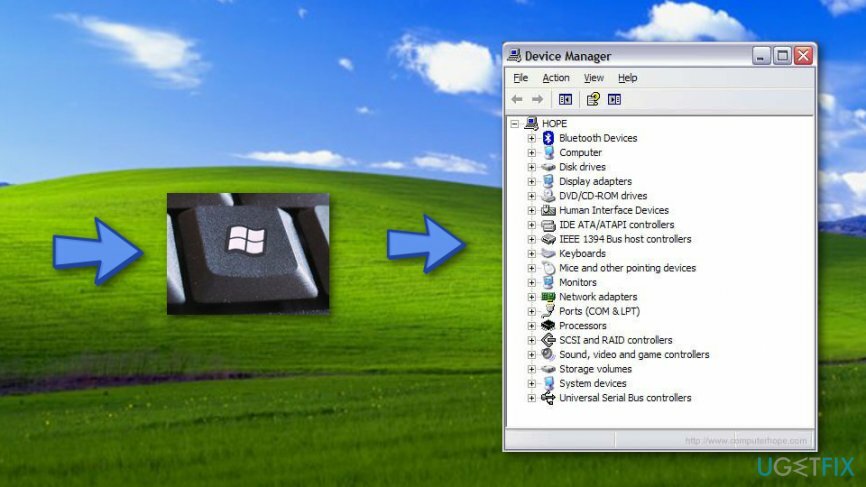
- Her kategoriyi tek tek genişletin ve aygıt sürücülerinden herhangi birinin sarı bir ünlem işaretiyle işaretlenip işaretlenmediğini kontrol edin.
- Güncel olmayan sürücülerden bazılarını tespit ettiyseniz, bunlara sağ tıklayın ve Sürücü Yazılımını Güncelleyin.
- Güncellemeden sonra sistemi yeniden başlatın.
#2. Synaptics İşaret Aygıtı sürücüsünü kaldırın
Hasarlı sistemi onarmak için lisanslı sürümünü satın almalısınız. yeniden görüntü yeniden görüntü.
Synaptics İşaret Aygıtı sürücüsünün Windows 10 işletim sistemi ile çakıştığı tespit edildi. Böyle bir çakışma Fn tuşu hatasını tetikleyebilir, bu nedenle sürücüyü kaldırmayı deneyin. Bu amaçla, lütfen şu adımları izleyin:
- Sağ tık Windows tuşu ve seçin Aygıt Yöneticisi.
- Genişletin Fareler ve diğer işaretleme cihazları bölüm ve tıklayın Synaptics sürücüsü.
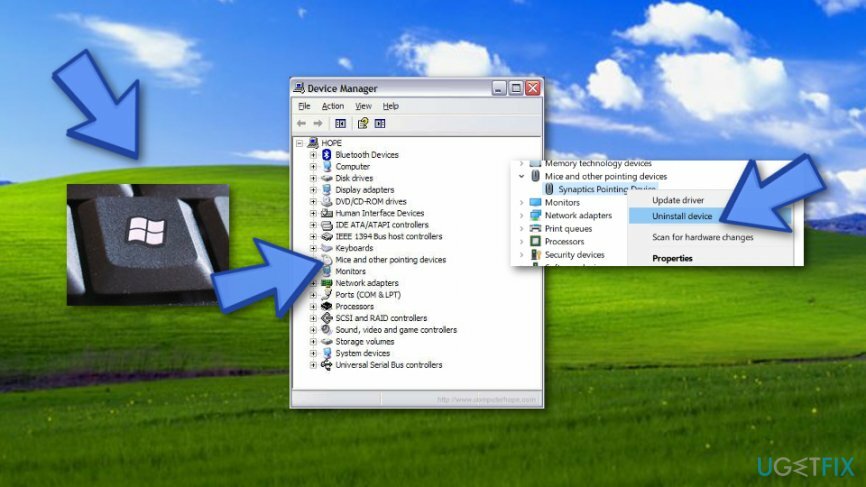
- Seçme Kaldır sürücü ve tıklayın tamam onay penceresinde.
- Sürücü Aygıt Yöneticisi'nde verilmemişse, Denetim Masası'nda arayabilir veya Windows aramasını kullanarak arayabilirsiniz.
- Her neyse, kaldırma işleminden sonra sistemi yeniden başlatın.
#3. Kısayol sürücülerini kaldırın
Hasarlı sistemi onarmak için lisanslı sürümünü satın almalısınız. yeniden görüntü yeniden görüntü.
- Sağ tık Windows tuşu ve seçin Aygıt Yöneticisi.
- bulun Kısayol sürücüsü cihazınız için sağ tıklayın.
- Seçme Kaldır.
- Şimdi HID Uyumlu Klavye ve HID Uyumlu Fare sürücülerini bulun, sağ tıklayın ve Kaldır seçenek.
- Sonuçta, sistemi yeniden başlatın.
#4. VAIO Olay Hizmetini Etkinleştir
Hasarlı sistemi onarmak için lisanslı sürümünü satın almalısınız. yeniden görüntü yeniden görüntü.
- basmak Windows tuşu + R, tip services.msc, ve bas Girmek.
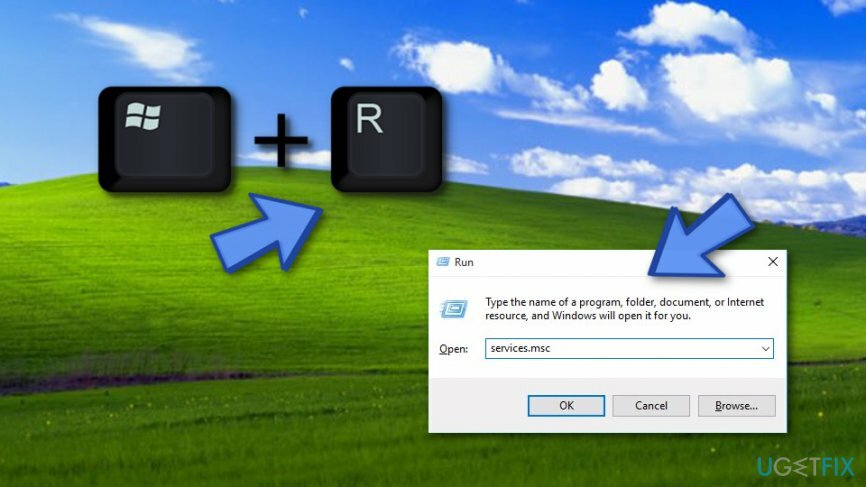
- bulun VAIO Etkinlik Hizmeti ve çift tıklayın.
- bölümünü kontrol edin. başlangıç türü ve ayarladığınızdan emin olun Otomatik.
- O zamanlar Hizmet Durumu'na tıklayın ve başladığından emin olun. Aksi takdirde, başlatın.
- Tıklamak tamam ve Uygulamak değişiklikleri kaydetmek için
#5. Windows donanım sorun gidericisini çalıştırmayı deneyin
Hasarlı sistemi onarmak için lisanslı sürümünü satın almalısınız. yeniden görüntü yeniden görüntü.
- şuraya git Windows arama çubuğu ve yazın Ayarlar
- Tıkla Güncelleme ve Güvenlik seçenek.
- Aramak sorun giderme ve onu seçin.
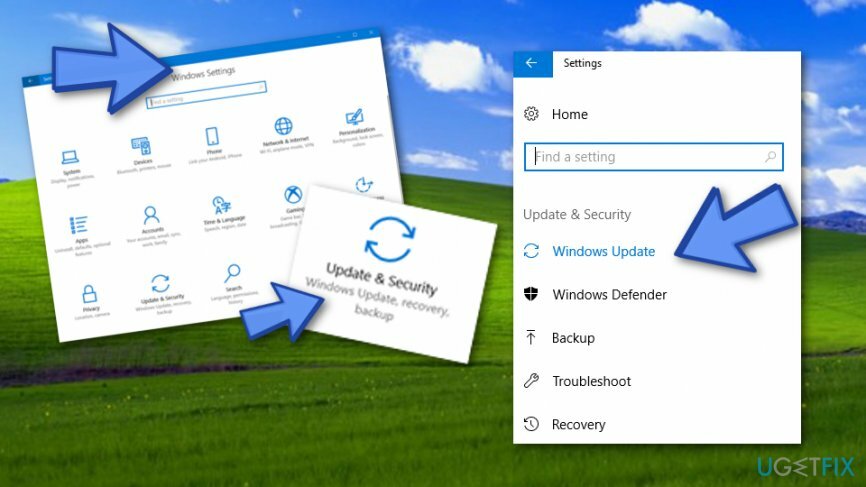
- Bundan sonra, tıklayın Donanım ve Aygıtlar —> Sorun gidericiyi çalıştırın
#6. Filtre tuşlarını devre dışı bırakın
Hasarlı sistemi onarmak için lisanslı sürümünü satın almalısınız. yeniden görüntü yeniden görüntü.
- şuraya git Windows arama bölümü ve bul Kontrol Paneli.
- Açık Erişim Kolaylığı Merkezi.
- Bul Klavyenin kullanımını kolaylaştırın varyantı seçin ve üzerine tıklayın.
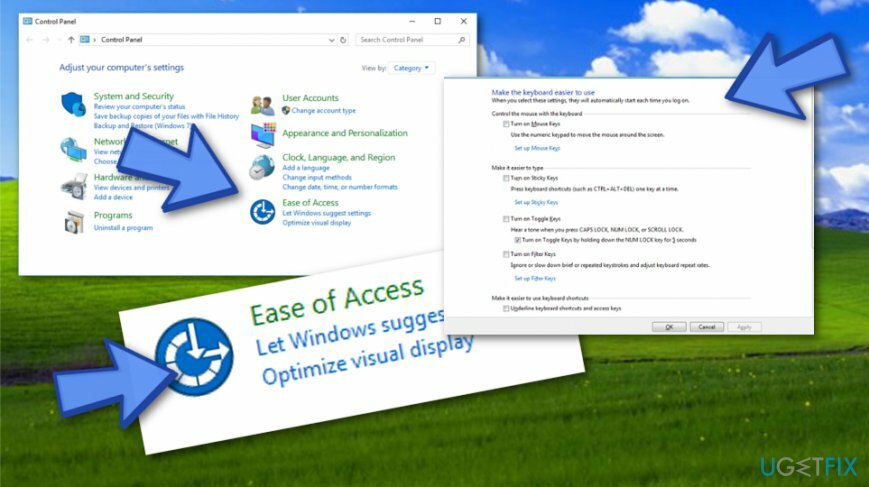
- Bundan sonra, bulun Filtre Tuşları seçenek.
- Ardından, tıklayın Uygula —> Tamam.
Fn tuşunun çalışmamasına ilişkin başka sorularınız varsa, size daha fazla yardımcı olabilmemiz için lütfen bize bildirin.
Hatalarınızı otomatik olarak onarın
ugetfix.com ekibi, kullanıcıların hatalarını ortadan kaldırmak için en iyi çözümleri bulmalarına yardımcı olmak için elinden gelenin en iyisini yapmaya çalışıyor. Manuel onarım teknikleriyle uğraşmak istemiyorsanız, lütfen otomatik yazılımı kullanın. Önerilen tüm ürünler profesyonellerimiz tarafından test edilmiş ve onaylanmıştır. Hatanızı düzeltmek için kullanabileceğiniz araçlar aşağıda listelenmiştir:
Teklif
şimdi yap!
Düzeltmeyi İndirMutluluk
Garanti
şimdi yap!
Düzeltmeyi İndirMutluluk
Garanti
Hatanızı Reimage kullanarak düzeltemediyseniz, yardım için destek ekibimize ulaşın. Lütfen sorununuz hakkında bilmemiz gerektiğini düşündüğünüz tüm detayları bize bildirin.
Bu patentli onarım işlemi, kullanıcının bilgisayarındaki herhangi bir hasarlı veya eksik dosyayı değiştirebilen 25 milyon bileşenden oluşan bir veritabanı kullanır.
Hasarlı sistemi onarmak için lisanslı sürümünü satın almalısınız. yeniden görüntü kötü amaçlı yazılım temizleme aracı.

Bir VPN söz konusu olduğunda çok önemlidir kullanıcı gizliliği. Çerezler gibi çevrimiçi izleyiciler yalnızca sosyal medya platformları ve diğer web siteleri tarafından değil, aynı zamanda İnternet Servis Sağlayıcınız ve devlet tarafından da kullanılabilir. Web tarayıcınız üzerinden en güvenli ayarları uygulasanız bile internete bağlı uygulamalar üzerinden takip edilebilirsiniz. Ayrıca, Tor gibi gizlilik odaklı tarayıcılar, azalan bağlantı hızları nedeniyle optimal bir seçim değildir. Nihai gizliliğiniz için en iyi çözüm Özel İnternet Erişimi – çevrimiçi ortamda anonim ve güvende olun.
Veri kurtarma yazılımı, size yardımcı olabilecek seçeneklerden biridir. dosyalarınızı kurtarın. Bir dosyayı bir kez sildiğinizde, ortadan kaybolmaz - üzerine yeni bir veri yazılmadığı sürece sisteminizde kalır. Veri Kurtarma Uzmanı Sabit sürücünüzde silinen dosyaların çalışan kopyalarını arayan kurtarma yazılımıdır. Aracı kullanarak değerli belgelerin, okul ödevlerinin, kişisel resimlerin ve diğer önemli dosyaların kaybolmasını önleyebilirsiniz.